------------------------------ 2022/07/11 帮助文档和打包
帮助文档:D:\web\QT\install\5.11.1\mingw53_32\bin\assistant.exe
打包:release模式下编译(最好也运行检测一下)-> 编译完成后找到 build-FlipGoldCoin-Desktop_Qt_5_11_1_MinGW_32bit-Release/release/*.exe 将它复制出来随便放一个新建的文件夹 -> 在该文件夹打开cmd执行D:\web\QT\install\5.11.1\mingw53_32\bin\windeployqt *.exe 即可(它会自动复制*.exe运行时需要的库)。
HM NIS Edit二次打包:
二次打包配置: 1.分别安装nsis编译器和nisedit 2. 运行nisedit.exe 3.检查nsis的配置(编译器是 NSIS/makensis.exe、帮助是 NSIS/NSIS.chm)
二次打包开始:运行nisedit -> 新建脚本:向导 -> 1.下一步 -> 2. 名称、出版人、版本卸载的时候会看到,认真写。网站不需要全选删除 -> 3. 图标选一个好看的ico即可、文件就是最后生成的安装文件、语言就是安装得时候是什么语言引导,我选的SimChinese、图形界面就是安装引导的图形界面、压缩演算法我选的默认zlib -> 4. 默认目录就是安装的时候默认选的安装路径,勾选可以让用户自己选择、授权文件不需要把它全选删除 -> 5. 把文件里默认选的文件都删除,点AddDirTree就是那个像树状的图标,然后选择你打包好了的那个文件夹 -> 6. 字面意思 -> 7. 默认即可(参数不需要)-> 8. 默认即可(解除安装就是卸载,卸载得时候图标可以选一下)-> 9. 保存脚本、转换文件路径...、编译脚步三个全选(保存脚本后,窗口列表会保存.nsi脚步右击编译脚步会重新生成安装程序)
错误:1:
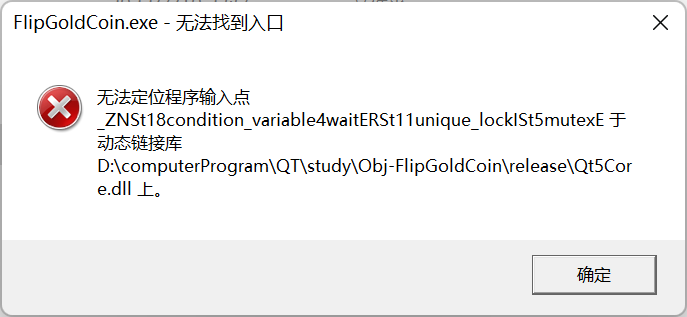
解决1:替换D:\web\QT\install\5.11.1\mingw53_32\bin下的libstd++-6.dll到当前(错误原因是我这里的libstd++-6.dll用的是C:\MinGW\bin 下的了,windeployqt.exe工具发现*.exe文件需要libstd++-6.dll,然后就根据系统PATH的配置去搜索,第一个找到的是C:\MinGW\bin 下的)
---------------------------- 2022/07/14
修改debug和relase生成的路径:项目 -> 构建设置(编辑构建配置选debug或者release)修改构建目录即可 // 或者用notepad++编辑 *.pro.user文件, ProjectExplorer.BuildConfiguration.BuildDirectory这个key是debug,修改它的value。ProjectExplorer.Target.BuildConfiguration.0这个key是release,修改它的value。
快捷键:
选择多行:shift + alt + 上下
换窗口的颜色:工具 -> 选项 -> 环境 // 重启生效,我选的是Flat Dark
